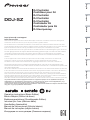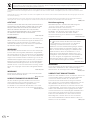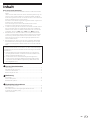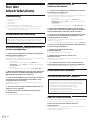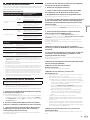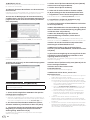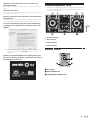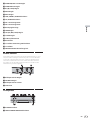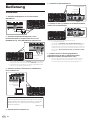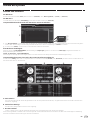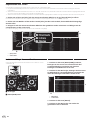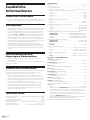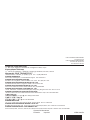Pioneer DDJ-SZ Bedienungsanleitung
- Kategorie
- DJ-Controller
- Typ
- Bedienungsanleitung
Dieses Handbuch eignet sich auch für

Español Português Русский
Français Deutsch ItalianoEnglish Nederlands
DDJ-SZ
DJ Controller
Contrôleur pour DJ
DJ Controller
DJ Controller
DJ Controller
Controlador DJ
Controlador para DJ
DJ Контроллер
http://pioneerdj.com/support/
http://serato.com/
The Pioneer DJ support site shown above offers FAQs, information on software and various other types of
information and services to allow you to use your product in greater comfort.
For the latest version of the Serato DJ software, access Serato.com and download the software from there.
Le site de support DJ de Pioneer indiqué ci-dessus propose une FAQ, des informations sur le logiciel et divers
types d’informations et de services qui permettent une utilisation plus confortable de ce produit.
Pour la toute dernière version du logiciel Serato DJ, accédez à Serato.com et téléchargez le logiciel de ce site.
Die oben gezeigte Pioneer DJ-Support-Website enthält häufig gestellte Fragen, Informationen über Software
und andere wichtige Informationen und Dienste, die Ihnen helfen, Ihr Produkt optimal zu verwenden.
Für die neueste Version der Serato DJ-Software gehen Sie zu Serato.com und laden die Software von dort
herunter.
Il sito di supporto DJ Pioneer indicato qui sopra offre una sezione FAQ, informazioni sul software ed
informazioni e servizi di vario tipo, per permettere un uso più confortevole dei nostri prodotti.
Per ottenere la più recente versione di Serato DJ, raggiungere Serato.com e scaricare il software di lì.
De bovengenoemde Pioneer DJ ondersteuningswebsite biedt een overzicht van de vaak gestelde vragen,
informatie over software en allerlei andere soorten informatie en diensten die u in staat stellen dit product met
meer gemak te gebruiken.
Ga voor de nieuwste versie van de Serato DJ-software naar Serato.com en download de software van deze site.
El sitio de asistencia Pioneer DJ mostrado arriba ofrece las preguntas frecuentes, información del software y
varios otros tipos de información y servicios que le permitirán usar su producto con mayor confort.
Para la versión más reciente del software Serato DJ, acceda a Serato.com y descargue el software desde allí.
O site de suporte da Pioneer DJ mostrado acima oferece FAQs, informações sobre o software e outros tipos
de informações e serviços para permitir utilizar o produto com um maior conforto.
Para obter a versão mais recente do software Serato DJ, aceda a Serato.com e transfira o software a partir daí.
На указанном выше сайте поддержки Pioneer DJ содержатся раздел часто задаваемых вопросов,
информация по программному обеспечению, а также различные другие типы информации и услуг,
позволяющие использовать ваше изделие более лучшим образом.
Относительно самой последней версии программного обеспечения Serato DJ зайдите на Serato.com и
загрузите оттуда программное обеспечение.
Operating Instructions (Basic Edition)
Mode d’emploi (Édition de base)
Bedienungsanleitung (Grundlegende Edition)
Istruzioni per l’uso (edizione base)
Handleiding (basiseditie)
Manual de instrucciones (Edición básica)
Manual de instruções (edição básica)
Инструкции по эксплуатации (Основное издание)

De
2
WARNUNG
Keine Quellen offener Flammen (z.B. eine brennende
Kerze) auf dieses Gerät stellen.
D3-4-2-1-7a_A1_De
Betriebsumgebung
Betriebstemperatur und Betriebsluftfeuchtigkeit:
+5 °C bis +35 °C, 85 % rel. Feuchte max.
(Ventilationsschlitze nicht blockiert)
Eine Aufstellung dieses Gerät an einem unzureichend
belüfteten, sehr feuchten oder heißen Ort ist zu
vermeiden, und das Gerät darf weder direkter
Sonneneinstrahlung noch starken Kunstlichtquellen
ausgesetzt werden. D3-4-2-1-7c*_A1_De
VORSICHTSHINWEIS ZUR BELÜFTUNG
Bei der Aufstellung dieses Gerätes muss für einen
ausreichenden Freiraum gesorgt werden, um eine
einwandfreie Wärmeabfuhr zu gewährleisten
(mindestens 5 cm oberhalb des Gerätes, 5 cm hinter
dem Gerät und jeweils 5 cm an der Seite des Gerätes).
D3-4-2-1-7d*_A1_De
WARNUNG
Kleine Teile außerhalb der Reichweite von Kleinkindern
und Kindern aufbewahren. Bei unbeabsichtigtem
Verschlucken ist unverzüglich ein Arzt aufzusuchen.
D41-6-4_A1_De
ACHTUNG
UM SICH NICHT DER GEFAHR EINES ELEKTRISCHEN
SCHLAGES AUSZUSETZEN, DÜRFEN SIE NICHT DEN
DECKEL (ODER DIE RÜCKSEITE) ENTFERNEN. IM
GERÄTEINNEREN BEFINDEN SICH KEINE VOM
BENUTZER REPARIERBAREN TEILE. ÜBERLASSEN
SIE REPARATUREN DEM QUALIFIZIERTEN
KUNDENDIENST. D3-4-2-1-1_B1_De
WARNUNG
Dieses Gerät ist nicht wasserdicht. Zur Vermeidung der
Gefahr von Brand und Stromschlag keine Behälter mit
Flüssigkeiten (z.B. Blumenvasen und -töpfe) in die
Nähe des Gerätes bringen und dieses vor Tropfwasser,
Spritzwasser, Regen und Nässe schützen.
D3-4-2-1-3_A1_De
WARNUNG
Das Netzkabel dieses Gerätes ist mit einem dreipoligen
(einschließlich Erdungsstift) Netzstecker ausgestattet,
der ausschließlich für den Anschluss an eine (geerdete)
Schuko-Steckdose vorgesehen ist. Falls der Netzstecker
aufgrund einer abweichenden Ausführung nicht an die
Netzsteckdose angeschlossen werden kann, muss ein
Elektriker mit der Installation einer vorschriftsmäßigen
Netzsteckdose beauftragt werden. Beim Erdungsstift
handelt es sich um eine Sicherheitsvorrichtung, die auf
keinen Fall umgangen oder außer Kraft gesetzt werden
darf.
D3-4-2-1-6_A1_De
VORSICHT MIT DEM NETZKABEL
Fassen Sie das Netzkabel immer am Stecker. Ziehen Sie
nicht am Kabel selbst, und fassen Sie das Netzkabel
niemals mit nassen Händen an, da dies einen
Kurzschluss oder elektrischen Schlag verursachen
kann. Stellen Sie nicht das Gerät, Möbelstücke o.ä. auf
das Netzkabel; sehen Sie auch zu, dass es nicht
eingeklemmt wird. Machen Sie niemals einen Knoten
in das Netzkabel, und binden Sie es nicht mit anderen
Kabeln. Das Netzkabel sollte so gelegt werden, dass
niemand darauf tritt. Ein beschädigtes Netzkabel kann
einen Brand oder elektrischen Schlag verursachen.
Prüfen Sie das Netzkabel von Zeit zu Zeit. Sollte es
beschädigt sein, wenden Sie sich an Ihre nächste
autorisierte PIONEER-Kundendienststelle oder Ihren
Händler, um es zu ersetzen. S002*_A1_De
ACHTUNG
Der -Schalter dieses Gerätes trennt das Gerät
nicht vollständig vom Stromnetz. Um das Gerät
vollständig vom Netz zu trennen, muss der
Netzstecker aus der Netzsteckdose gezogen werden.
Daher sollte das Gerät so aufgestellt werden, dass
stets ein unbehinderter Zugang zur Netzsteckdose
gewährleistet ist, damit der Netzstecker in einer
Notsituation sofort abgezogen werden kann. Um
Brandgefahr auszuschließen, sollte der Netzstecker
vor einem längeren Nichtgebrauch des Gerätes,
beispielsweise während des Urlaubs, grundsätzlich
von der Netzsteckdose getrennt werden.
D3-4-2-2-2a*_A1_De
Mischen Sie dieses Produkt, wenn Sie es entsorgen wollen, nicht mit gewöhnlichen Haushaltsabfällen. Es gibt ein getrenntes
Sammelsystem für gebrauchte elektronische Produkte, über das die richtige Behandlung, Rückgewinnung und Wiederverwertung
gemäß der bestehenden Gesetzgebung gewährleistet wird.
Privathaushalte in den Mitgliedsstaaten der EU, in der Schweiz und in Norwegen können ihre gebrauchten elektronischen Produkte an
vorgesehenen Sammeleinrichtungen kostenfrei zurückgeben oder aber an einen Händler zurückgeben (wenn sie ein ähnliches neues Produkt
kaufen).
Bitte wenden Sie sich in den Ländern, die oben nicht aufgeführt sind, hinsichtlich der korrekten Verfahrensweise der Entsorgung an die örtliche
Kommunalverwaltung.
Auf diese Weise stellen Sie sicher, dass das zu entsorgende Produkt der notwendigen Behandlung, Rückgewinnung und Wiederverwertung
unterzogen wird, und so mögliche negative Einflüsse auf die Umwelt und die menschliche Gesundheit vermieden werden. K058b_A1_De

De 3
Inhalt
Zum Lesen dieser Anleitung
Vielen Dank, dass Sie sich für dieses Pioneer-Produkt entschieden
haben.
Lesen Sie bitte diese Broschüre und die „Bedienungsanleitung“, die
auf der Pioneer Support-Website zur Verfügung stehen. Beide ent-
halten wichtige Informationen, mit denen Sie sich vor dem Gebrauch
dieses Produktes vertraut machen sollten.
Nachdem Sie die Bedienungsanleitung gelesen haben, legen Sie sie
griffbereit zum Nachschlagen ab.
Für Anweisungen zum Erhalten des Handbuchs der Serato
DJ-Software siehe Übernehmen der Anleitung (S. 4 ).
In dieser Anleitung werden die Namen von auf dem Produkt und auf
dem Computerbildschirm angezeigten Bildschirmen und Menüs,
ebenso wie die Namen von Tasten und Buchsen usw. in Klammern
angegeben. (Beispiel: [CUE]-Taste, [Files]-Feld, [MIC1]-Buchse)
Bitte beachten Sie, dass die Bildschirme und Spezifikationen der
in dieser Anleitung beschriebenen Software ebenso wie die äußere
Erscheinung und die Spezifikationen der Hardware aktuell in der
Entwicklung sind und sich von den endgültigen Spezifikationen
unterscheiden können.
Bitte beachten Sie, dass je nach der Version des Betriebssystems,
den Webbrowser-Einstellungen usw. die Bedienung sich von den
in dieser Anleitung beschriebenen Verfahren leicht unterscheiden
kann.
Diese Anleitung besteht im Wesentlichen aus Erklärungen der
Funktionen dieses Geräts als Hardware. Für detaillierte Anweisungen
zur Bedienung der Serato DJ-Software siehe Anleitung für die Serato
DJ-Software.
Das Handbuch der Serato DJ-Software kann von „Serato.com“
heruntergeladen werden. Einzelheiten siehe Herunterladen des
Serato DJ Software-Handbuchs (S. 4 ).
Die aktuellste Version dieser Bedienungsanleitungen kann
von der Pioneer DJ-Support-Website heruntergeladen werden.
Einzelheiten siehe Die Bedienungsanleitung dieses Geräts wird
heruntergeladen (S. 4 ).
Vor der Inbetriebnahme
Lieferumfang ............................................................................................... 4
Übernehmen der Anleitung ....................................................................... 4
Installieren der Software ............................................................................ 4
Bezeichnungen der Teile ........................................................................... 7
Bedienung
Anschlüsse ................................................................................................ 10
Starten des Systems ................................................................................. 11
Beenden des Systems .............................................................................. 13
Zusätzliche Informationen
Ändern der Einstellungen ........................................................................ 14
Störungssuche .......................................................................................... 14
Über Markenzeichen und eingetragene Markenzeichen ..................... 14
Hinweise zum Urheberrechte.................................................................. 14
Technische Daten ..................................................................................... 14
Deutsch

De
4
Vor der
Inbetriebnahme
Lieferumfang
CD-ROM (Installation Disc)
Netzkabel
USB-Kabel1
Garantiekarte
Bedienungsanleitung (Grundlegende Edition)
1 Nur ein USB-Kabel ist im Lieferumfang dieses Geräts enthalten.
Um zwei Geräte anzuschließen, muss ein Kabel gemäß des
Standards USB 2.0 verwendet werden.
Übernehmen der Anleitung
Die Bedienungsanleitung kann in Form einer PDF-Datei vorliegen.
Adobe® Reader® muss installiert sein, um Dateien im PDF-Format
zu lesen. Wenn Sie Adobe Reader nicht haben, installieren Sie die
Software bitte vom Download-Link im Menübildschirm der CD-ROM.
Die Bedienungsanleitung dieses Geräts
wird heruntergeladen
1 Setzen Sie die mitgelieferte CD-ROM in das optische
Laufwerk Ihres Computers ein.
Die CD-ROM-Menü wird angezeigt.
Wenn das Menü der CD-ROM nicht erscheint, wenn die CD-ROM einge-
setzt wird, führen Sie die folgenden Schritte aus.
Für Windows
Öffnen Sie das optische Laufwerk von [Computer (oder
Arbeitsplatz)] im Menü [Start], und doppelklicken Sie auf das
[CD_menu.exe]-Icon.
Für Mac OS X
Im Finder doppelklicken Sie direkt auf das [CD_menu.app]-Icon.
2 Wenn das CD-ROM-Menü angezeigt wird, wählen Sie
[DDJ-SZ: Laden Sie die Bedienungsanleitung herunter
(PDF-Datei)] und klicken dann auf [Start].
3 „Eine Internet-Umgebung ist zum Zugriff auf die Site
erforderlich. Internetverbindung vorhanden?“ wird
angezeigt. Klicken Sie auf [Ja].
Der Webbrowser wird gestartet, und die globale Pioneer DJ-Support-
Website wird angezeigt.
4 Auf der Pioneer DJ-Support-Website klicken Sie auf
„Manuals“ unter „DDJ-SZ“.
5 Klicken Sie auf die erforderliche Sprache auf der
Download-Seite.
Der Download der Bedienungsanleitung beginnt.
Herunterladen des Serato DJ
Software-Handbuchs
1 Setzen Sie die mitgelieferte CD-ROM in das optische
Laufwerk Ihres Computers ein.
Die CD-ROM-Menü wird angezeigt.
Wenn das Menü der CD-ROM nicht erscheint, wenn die CD-ROM einge-
setzt wird, führen Sie die folgenden Schritte aus.
Für Windows
Öffnen Sie das optische Laufwerk von [Computer (oder
Arbeitsplatz)] im Menü [Start], und doppelklicken Sie auf das
[CD_menu.exe]-Icon.
Für Mac OS X
Im Finder doppelklicken Sie direkt auf das [CD_menu.app]-Icon.
2 Wenn das CD-ROM-Menü angezeigt wird, wählen
Sie [Serato DJ: Laden Sie die Anleitung für die Software
herunter (PDF-Datei)] und klicken dann auf [Start].
3 „Eine Internet-Umgebung ist zum Zugriff auf die Site
erforderlich. Internetverbindung vorhanden?“ wird
angezeigt. Klicken Sie auf [Ja].
Der Webbrowser wird gestartet, und die globale Pioneer DJ-Support-
Website wird angezeigt.
Zum Schließen des CD-ROM-Menüs klicken Sie auf [Verlassen].
4 Klicken Sie auf [Software Info] unter [DDJ-SZ] auf der
Pioneer DJ-Support-Website.
5 Klicken Sie auf den Link zur Serato
DJ-Download-Seite.
Die Serato DJ-Download-Seite wird angezeigt.
6 Melden Sie sich bei Ihrem „Serato.com“-
Benutzerkonto an.
Geben Sie die registrierte E-Mail-Adresse und das Passwort ein, um sich
bei „Serato.com“ anzumelden.
7 Von „More Downloads“ auf der rechten Seite der
Download-Seite klicken Sie auf „Serato DJ x.x Manual“.
Der Download des Serato DJ Software-Handbuchs beginnt.
Installieren der Software
Vor dem Installieren der Software
Für die neueste Version der Serato DJ-Software gehen Sie zu Serato.
com und laden die Software von dort herunter. Ein Download-Link für
die Software befindet sich auch auf der mitgelieferten CD-ROM.
Weitere Informationen finden Sie unter Installationsverfahren
(Windows) oder Installationsverfahren (Mac OS X).
Der Benutzer ist für die Vorbereitung des Computers,
Netzwerkgeräte und andere Elemente der
Internetverwendungsumgebung verantwortlich, die für die
Verbindung zum Internet erforderlich sind.
Über die Treiber-Software
Bei dieser Treiber-Software handelt es sich um einen exklusiven Treiber
für die Ausgabe von Audio-Signalen durch einen Computer.
Prüfen der neuesten Informationen über die
Treibersoftware
Detaillierte Informationen über die spezielle Treibersoftware finden Sie
auf der Pioneer DJ-Support-Website unten.
http://pioneerdj.com/support/

De 5
Deutsch
Über die Serato DJ-Software
Serato DJ ist eine DJ-Software-Anwendung von Serato. DJ-Auftritte sind
möglich, indem ein Computer an dieses Gerät angeschlossen wird, auf
dem diese Software installiert ist.
Minimale Betriebsumgebung
Unterstützte Betriebssysteme CPU und erforderlicher
Arbeitsspeicher
Mac OS X: 10.9, 10.8, 10.7
und 10.6
32-Bit-
Version
Intel® Prozessor, Core™ i3, i5 und i7
1,07 GHz oder mehr, Intel® Prozessor,
Core™ 2 Duo 2,0 GHz oder mehr
Mindestens 2 GB RAM
64-Bit-
Version
Intel® Prozessor, Core™ i3, i5 und i7
1,07 GHz oder mehr, Intel® Prozessor,
Core™ 2 Duo 2,4 GHz oder mehr
Mindestens 4 GB RAM
Windows: Windows 7
32-Bit-
Version
Intel® Prozessor, Core™ i3, i5 und i7
1,07 GHz oder mehr, Intel® Prozessor,
Core™ 2 Duo 2,0 GHz oder mehr
Mindestens 2 GB RAM
64-Bit-
Version
Intel® Prozessor, Core™ i3, i5 und i7
1,07 GHz oder mehr, Intel® Prozessor,
Core™ 2 Duo 2,4 GHz oder mehr
Mindestens 4 GB RAM
Sonstiges
Optisches Laufwerk Optisches Disc-Laufwerk, auf dem die CD-ROM gele-
sen werden kann
USB-Anschluss Ein USB 2.0-Port ist zum Anschluss des Computers an
dieses Gerät erforderlich.
Display-Auflösung Auflösung von 1 280 x 720 oder höher
Internet-Verbindung
Eine Internetverbindung ist für die Registrierung des
„Serato.com“-Benutzerkontos und zum Herunterladen
der Software erforderlich.
Für die neuesten Informationen über die erforderliche Betriebsumgebung und
Kompatibilität ebenso wie zum Erhalten des neuesten Betriebssystems siehe
„Software Info“ unter „DDJ-SZ“ auf der Pioneer DJ-Support-Website unten.
http://pioneerdj.com/support/
Der Betriebssystem-Support nimmt an, dass Sie die neueste Unterversion der
betreffenden Version verwenden.
Die richtige Funktion kann nicht auf allen Computern garantiert werden, auch
wenn diese mit den hier beschriebenen Betriebsbedingungen übereinstimmen.
Je nach den Energieeinstellungen des Computers, usw. kann die CPU und
Festplatten nicht ausreichende Verarbeitungs-Kapazität bieten. Besonders bei
Notebook-Computern müssen Sie sicherstellen, dass der Computer im richtigen
Zustand ist, um konstante hohe Leistung zu bieten (zum Beispiel indem die
Netzstromversorgung angeschlossen bleibt), wenn Sie Serato DJ verwenden.
Die Verwendung des Internets erfordert einen separaten Vertrag mit einem
Internet-Provider und Bezahlung der Provider-Gebühren.
Installationsverfahren (Windows)
Verbinden Sie dieses Gerät und den Computer nicht, bevor die
Installation abgeschlossen ist.
Melden Sie sich vor der Installation als der als Benutzer an, der als
Administrator des Computers registriert war.
Falls andere Programme auf dem Computer laufen, beenden Sie diese.
1 Setzen Sie die mitgelieferte CD-ROM in das optische
Laufwerk Ihres Computers ein.
Die CD-ROM-Menü wird angezeigt.
Wenn das CD-ROM-Menü nicht angezeigt wird, wenn die CD-ROM
eingesetzt wird, öffnen Sie das optische Laufwerk von [Computer
(oder Arbeitsplatz)] im Menü [Start], und doppelklicken Sie auf das
[CD_menu.exe]-Icon.
2 Aus dem erscheinenden Menü wählen Sie [Treiber-
Software installieren], und klicken Sie dann auf [Start].
3 „Die neueste Version herunterladen? Eine Internet-
Umgebung ist zum Zugriff auf die Site erforderlich.“
wird angezeigt. Klicken Sie auf [Ja].
Der Webbrowser wird gestartet, und die globale Pioneer DJ-Support-
Website wird angezeigt.
4 Klicken Sie auf [Software Download] unter [DDJ-SZ]
auf der Pioneer DJ-Support-Website.
5 Klicken Sie auf [Driver Software].
6 Laden Sie die Treiber-Software für Windows (DDJ-
SZ_X.XXX.exe) von der Download-Seite herunter.
7 Doppelklicken Sie auf die heruntergeladene Datei.
Der Treiber-Installationsbildschirm erscheint.
8 Lesen Sie sorgfältig die Software-Lizenzvereinbarung
durch, und markieren Sie, wenn Sie den Bedingungen
zustimmen, das Kontrollkästchen [Ich stimme zu.] und
klicken auf [OK].
Wenn Sie den Bedingungen der Software-Lizenzvereinbarung nicht
zustimmen, klicken Sie auf [Abbrechen] und brechen die Installation
ab.
9 Fahren Sie mit der Installation entsprechend den
Anweisungen auf dem Bildschirm fort.
Wenn während der Installation [Windows-Sicherheit] auf dem
Bildschirm erscheint, klicken Sie auf [Diese Treibersoftware trotzdem
installieren] und fahren mit der Installation fort.
Wenn das Installationsprogramm fertiggestellt wird, erscheint eine
Fertigstellungsmeldung.
Nach dem Installieren der Treiber-Software installieren Sie die Serato
DJ-Software.
10 Wählen Sie [Laden Sie die Serato DJ-Software
herunter.] aus dem CD-ROM-Menü, und klicken Sie dann
auf [Start].
11 „Eine Internet-Umgebung ist zum Zugriff auf die Site
erforderlich. Internetverbindung vorhanden?“ wird
angezeigt. Klicken Sie auf [Ja].
Der Webbrowser wird gestartet, und die globale Pioneer DJ-Support-
Website wird angezeigt.
12 Klicken Sie auf [Software Info] unter [DDJ-SZ] auf der
Pioneer DJ-Support-Website.
13 Klicken Sie auf den Link zur Serato
DJ-Download-Seite.
Die Serato DJ-Download-Seite wird angezeigt.
14 Melden Sie sich bei Ihrem „Serato.com“-
Benutzerkonto an.
Wenn Sie bereits ein Benutzerkonto bei „Serato.com“ registriert
haben, gehen Sie zu Schritt 16 weiter.
Wenn Sie die Registrierung Ihres Benutzerkontos nicht abge-
schlossen haben, tun Sie dies auf unten beschriebene Weise.
— Folgen Sie den Anweisungen auf dem Bildschirm und geben
Sie Ihre E-Mail-Adresse und das gewünschte Passwort ein,
und wählen Sie dann Ihre Region.
— Wenn Sie [E-mail me Serato newsletters] markieren, wer-
den Rundschreiben mit den neuesten Informationen über
Serato-Produkte von Serato gesendet.
— Wenn die Kontoregistrierung fertig ist, erhalten Sie eine
E-Mail bei der E-Mail-Adresse, die Sie eingegeben haben.
Prüfen Sie die Inhalte der von „Serato.com“ gesendeten
E-Mail.
Achten Sie auch darauf, dass Sie nicht die bei der
Benutzer-Registrierung eingegebene E-Mail-Adresse und das
Passwort vergessen. Diese sind zum Aktualisieren der Software
erforderlich.
Die persönliche Information, die beim Registrieren eines neuen
Benutzerkontos eingegeben wird, kann entsprechend den auf
der Website von Serato angegebenen Datenschutzregeln gesam-
melt, verarbeitet und verwendet werden.
15 Klicken Sie auf den Link in der von „Serato.com“
gesendeten E-Mail.
Dies bringt Sie zur Serato DJ-Download-Seite. Gehen Sie zu Schritt 17
weiter.

De
6
16 Melden Sie sich an.
Geben Sie die registrierte E-Mail-Adresse und das Passwort ein, um sich
bei „Serato.com“ anzumelden.
17 Laden Sie die Serato DJ-Software von der Download-
Seite herunter.
Entpacken Sie die heruntergeladene Datei, und doppelklicken Sie dann
auf die entpackte Datei, um das Installationsprogramm zu starten.
18 Lesen Sie die Bedingungen der Lizenzvereinbarung
sorgfältig durch, und wenn Sie zustimmen markieren Sie
[I agree to the license terms and conditions] und klicken
dann auf [Install].
Wenn Sie den Bedingungen der Benutzungsvereinbarung
nicht zustimmen, klicken Sie auf [Close], um die Installation
abzubrechen.
Die Installation beginnt.
Die Meldung über die erfolgreiche Installation erscheint, wenn die
Installation fertig gestellt ist.
19 Klicken Sie auf [Close], um das Installationsprogramm
Serato DJ zu beenden.
Installationsverfahren (Mac OS X)
Verbinden Sie dieses Gerät und den Computer nicht, bevor die
Installation abgeschlossen ist.
Falls andere Programme auf dem Computer laufen, beenden Sie diese.
1 Setzen Sie die mitgelieferte CD-ROM in das optische
Laufwerk Ihres Computers ein.
Die CD-ROM-Menü wird angezeigt.
Wenn das CD-ROM-Menü nicht auf dem Bildschirm angezeigt wird,
wenn die CD-ROM eingesetzt wird, öffnen Sie das optische Laufwerk
vom Finder, und doppelklicken Sie auf das [CD_menu.app]-Icon.
2 Aus dem erscheinenden Menü wählen Sie [Treiber-
Software installieren], und klicken Sie dann auf [Start].
3 „Die neueste Version herunterladen? Eine Internet-
Umgebung ist zum Zugriff auf die Site erforderlich.“
wird angezeigt. Klicken Sie auf [Ja].
Der Webbrowser wird gestartet, und die globale Pioneer DJ-Support-
Website wird angezeigt.
4 Klicken Sie auf [Software Download] unter [DDJ-SZ]
auf der Pioneer DJ-Support-Website.
5 Klicken Sie auf [Driver Software].
6 Laden Sie die Treiber-Software für Mac OS (DDJ-
SZ_M_X.X.X.dmg) von der Download-Seite herunter.
7 Doppelklicken Sie auf die heruntergeladene Datei.
Wenn der Menübildschirm [DDJ-SZ_AudioDriver] erscheint.
8 Doppelklicken Sie [DDJ-SZ_AudioDriver.pkg].
Der Treiber-Installationsbildschirm erscheint.
9 Prüfen Sie die Details auf dem Bildschirm und klicken
Sie auf auf [Fortfaren].
10 Wenn die Endbenutzer-Lizenzvereinbarung erscheint,
lesen Sie Software-Lizenzvereinbarung sorgfältig durch
und klicken dann auf [Fortfaren].
11 Wenn Sie den Bedingungen der Software-
Lizenzvereinbarung zustimmen, klicken Sie auf
[Akzeptieren].
Wenn Sie den Bedingungen der Software-Lizenzvereinbarung nicht
zustimmen, klicken Sie auf [Ablehnen] und brechen die Installation ab.
12 Fahren Sie mit der Installation entsprechend den
Anweisungen auf dem Bildschirm fort.
13 Wählen Sie [Laden Sie die Serato DJ-Software
herunter.] aus dem CD-ROM-Menü, und klicken Sie dann
auf [Start].
14 „Eine Internet-Umgebung ist zum Zugriff auf die Site
erforderlich. Internetverbindung vorhanden?“ wird
angezeigt. Klicken Sie auf [Ja].
Der Webbrowser wird gestartet, und die globale Pioneer DJ-Support-
Website wird angezeigt.
15 Klicken Sie auf [Software Info] unter [DDJ-SZ] auf der
Pioneer DJ-Support-Website.
16 Klicken Sie auf den Link zur Serato
DJ-Download-Seite.
Die Serato DJ-Download-Seite wird angezeigt.
17 Melden Sie sich bei Ihrem „Serato.com“-
Benutzerkonto an.
Wenn Sie bereits ein Benutzerkonto bei „Serato.com“ registriert
haben, gehen Sie zu Schritt 19 weiter.
Wenn Sie die Registrierung Ihres Benutzerkontos nicht abge-
schlossen haben, tun Sie dies auf unten beschriebene Weise.
— Folgen Sie den Anweisungen auf dem Bildschirm und geben
Sie Ihre E-Mail-Adresse und das gewünschte Passwort ein,
und wählen Sie dann Ihre Region.
— Wenn Sie [E-mail me Serato newsletters] markieren, wer-
den Rundschreiben mit den neuesten Informationen über
Serato-Produkte von Serato gesendet.
— Wenn die Kontoregistrierung fertig ist, erhalten Sie eine
E-Mail bei der E-Mail-Adresse, die Sie eingegeben haben.
Prüfen Sie die Inhalte der von „Serato.com“ gesendeten
E-Mail.
Achten Sie auch darauf, dass Sie nicht die bei der
Benutzer-Registrierung eingegebene E-Mail-Adresse und das
Passwort vergessen. Diese sind zum Aktualisieren der Software
erforderlich.
Die persönliche Information, die beim Registrieren eines neuen
Benutzerkontos eingegeben wird, kann entsprechend den auf
der Website von Serato angegebenen Datenschutzregeln gesam-
melt, verarbeitet und verwendet werden.

De 7
Deutsch
18 Klicken Sie auf den Link in der von „Serato.com“
gesendeten E-Mail.
Dies bringt Sie zur Serato DJ-Download-Seite. Gehen Sie zu Schritt 20
weiter.
19 Melden Sie sich an.
Geben Sie die registrierte E-Mail-Adresse und das Passwort ein, um sich
bei „Serato.com“ anzumelden.
20 Laden Sie die Serato DJ-Software von der Download-
Seite herunter.
Entpacken Sie die heruntergeladene Datei, und doppelklicken Sie dann
auf die entpackte Datei, um das Installationsprogramm zu starten.
21 Lesen Sie die Bedingungen der Lizenzvereinbarung
sorgfältig durch, und wenn Sie zustimmen, klicken auf
[Agree].
Wenn Sie den Bedingungen der Benutzungsvereinbarung nicht
zustimmen, klicken Sie auf [Disagree], um die Installation
abzubrechen.
22 Wenn der folgende Bildschirm erscheint, bringen Sie
das Icon [Serato DJ] mit Ziehen und Ablegen auf das Icon
des [Applications]-Ordners.
Bezeichnungen der Teile
Einzelheiten zu den Funktionen der verschiedenen Tasten und Regler
finden Sie unter Bezeichnungen und Funktionen der Komponenten in
der Bedienungsanleitung.
1 Browser-Sektion
2 Deck-Sektion
3 Mixer-Sektion
4 Effekt-Sektion
Browser-Sektion
1
32
1 Drehregler
2 BACK (VIEW)-Taste
3 LOAD PREPARE (AREA)-Taste

De
8
Deck-Sektion
Diese Sektion dient zum Steuern der vier Decks. Die Tasten und Regler
zur Bedienung von Deck 1 und 3 befinden sich an der linken Seite des
Controllers, und die zur Bedienung von Deck 2 und 4 befinden sich an
der rechten Seite des Controllers.
t
u
1 Jog-Dial-Anzeige-Abschnitt
2 Jog-Scheibe
3 NEEDLE SEARCH-Pad
4 JOG FEELING ADJUST Regler
5 STOP TIME Regler
6 KEY LOCK-Taste
7 TAKEOVER-Anzeige
8 TEMPO-Schieber
9 AUTO LOOP-Taste
a LOOP 1/2X-Taste
b LOOP 2X-Taste
c LOOP IN-Taste
d LOOP OUT-Taste
e PARAMETER-Taste, PARAMETER -Taste
f HOT CUE-Modus-Taste
g ROLL-Modus-Taste
h SLICER-Modus-Taste
i SAMPLER-Modus-Taste
j Auftritt-Pads
k PLAY/PAUSE "-Taste
l CUE-Taste
m SYNC-Taste
n SHIFT-Taste
o DECK 3-Taste
p DECK 1-Taste
q GRID SLIDE-Taste
r GRID ADJUST-Taste
s SLIP-Taste
t CENSOR-Taste
u PANEL-Taste
Mixer-Sektion
1 2 2 2 23 4 3 4
6
9
5
7
8
a
b
c
d
e
f
g
h
j
k
l
m
mo oo
s
tttt
o
i
u u u u
v v v v
ww w w
xy
q q q q
s ss
n n
r r r
p p p p
r
1 OFF, ON, TALK OVER-Wahlschalter
2 USB-Anschlussanzeige
3 USB (A)-Taste
4 USB (B)-Taste
5 MASTER LEVEL Regler
6 MASTER CUE-Taste
7 Master-Pegelanzeige
8 BOOTH MONITOR-Regler
9 MASTER OUT COLOR-Regler
a OSCILLATOR SELECT-Taste
b OSCILLATOR VOLUME Regler
c OSCILLATOR PARAMETER Regler
d OSC ASSIGN-Wahlschalter
e HEADPHONES LEVEL Regler
f HEADPHONES MIXING Regler
g SOUND COLOR FX-Tasten

De 9
Deutsch
h SAMPLER, MIC COLOR Regler
i SAMPLER VOL-Regler
j EQ (HI, LOW)-Regler
k MIC2-Regler
l MIC1 Regler
m LINE, PHONO, USB-Wahlschalter
n CD, USB-Wahlschalter
o FX 1-Zuweisungstaste
p FX 2-Zuweisungstaste
q Kanalpegelanzeige
r TRIM Regler
s ISO (HI, MID, LOW)-Regler
t COLOR-Regler
u CUE-Kopfhörertaste
v Kanalfader
w Crossfader-Zuweisung-Wahlschalter
x Crossfader
y FEELING ADJUST Einstellungsloch
Effekt-Sektion
Diese Sektion dient zum Steuern der beiden Effekteinheiten (FX1 und
FX2). Die Tasten und Regler zur Bedienung der FX1-Einheit befinden
sich an der linken Seite des Controllers, und die zur Bedienung der
FX2-Einheit und befinden sich an der rechten Seite des Controllers.
Die Kanäle, für die der Effekt angelegt werden soll, werden mit den
Effektzuweisung-Tasten eingestellt.
2
4
1
3
1 Effektparameter-Regler
2 FX BEATS Regler
3 Effektparameter-Tasten
4 TAP-Taste
Frontplatte
12
1 PHONES-Buchsen
2 CROSS FADER CURVE-Wahlschalter

De
10
Bedienung
Anschlüsse
1 Schließen Sie Kopfhörer an eine der Buchsen
[PHONES] an.
2 Schließen Sie die Aktivlautsprecher, einen
Endstufenverstärker, Komponenten usw. an die
[MASTER OUT 1]- oder [MASTER OUT 2]-Buchsen an.
Aktive Lautsprecher usw.
Zur Ausgabe des Tons von den [BOOTH]-Buchsen schließen Sie
Lautsprecher oder andere Geräte an die [BOOTH]-Buchsen an.
Einzelheiten zum Verbinden der Eingangs-/Ausgangsbuchsen
finden Sie in der Bedienungsanleitung.
3 Schließen Sie dieses Gerät über ein USB-Kabel an
Ihren Computer an.
USB-Kabel
(im Lieferumfang
enthalten)
Dieses Produkt erfüllt die Anforderungen für
elektromagnetische Verträglichkeit bei Anschluss an
andere Geräte über abgeschirmte Kabel und Stecker.
Verwenden Sie nur die als Zubehör mitgelieferten
Verbindungskabel.
D44-8-2_A1_De
4 Schalten Sie den Computer ein.
5 Schließen Sie das Netzkabel an.
Zur Netzsteckdose
Netzkabel
(mitgeliefert)
6 Drücken Sie den [1]-Schalter an der Rückseite dieses
Geräts, um es einzuschalten.
Schalten Sie die Stromversorgung dieses Geräts ein.
Für Windows-Anwender
Die Meldung [Installieren von Gerätetreibersoftware] kann
erscheinen, wenn Sie dieses Gerät zuerst an dem Computer
anschließen oder wenn Sie die Verbindung zu einem anderen
USB-Anschluss am Computer herstellen. Warten Sie kurz, bis
die Meldung [Die Geräte können jetzt verwendet werden.]
erscheint.
7 Schalten Sie die an die Ausgangsbuchsen
angeschlossenen Geräte ein (Aktivlautsprecher,
Endstufenverstärker, Komponenten usw.).
Wenn ein Mikrofon, DJ-Player oder anderes externes Gerät
an die Eingangsbuchsen angeschlossen ist, schaltet die
Stromversorgung des betreffenden Geräts ebenfalls ein.

De 11
Deutsch
Starten des Systems
Starten von Serato DJ
Für Windows
Klicken Sie aus dem Windows [Start]-Menü auf das Icon [Serato DJ] unter [Alle Programme] > [Serato] > [Serato DJ].
Für Mac OS X
Im Finder öffnen Sie den Ordner [Anwendung], und klicken Sie dann auf das Icon [Serato DJ].
Computerbildschirm direkt nach dem Starten der Serato DJ-Software
A
C
1
2
1 Das [BUY/ACTIVATE]-Icon erscheint möglicherweise an der rechten Seite des Bildschirms, der erscheint, wenn Serato DJ zum ersten Mal gestar-
tet wird, aber ist nicht nötig, eine Aktivierung auszuführen oder eine Lizenz zur Verwendung von DDJ-SZ zu erwerben.
2 Klicken Sie auf [Online], um die Einheit in ihrem aktuellen Zustand zu verwenden.
Zum Bedienen des Beatgrid
Wenn bei Serato DJ [SYNC PREFERENCES] standardmäßig auf [Simple Sync] gestellt ist, muss dies auf [Smart Sync] umgeschaltet werden, um
Beatgrid-Bedienungen auszuführen.
SETUP—DJ Preference—SYNC PREFERENCES
Anweisungen zur Anzeige des Einstellungen-Bildschirms und Einzelheiten zum Beatgrid siehe Serato DJ-Bedienungsanleitung.
Computerbildschirm wenn ein Track in der Serato DJ-Software geladen ist
Klicken Sie auf [Library] oben links im Computerbildschirm, und wählen Sie dann [Vertical] oder [Horizontal] aus dem from the Pulldown-Menü, um
den Serato DJ-Bildschirm umzuschalten.
AA
C
B
A Deck-Sektion
Die Track-Informationen (der Name des geladenen Tracks, der Interpretenname, BPM usw.), die gesamte Wellenform und andere Informationen
werden hier angezeigt.
B Wellenform-Anzeige
Die Wellenform des geladenen Tracks wird hier angezeigt.
C Browser-Sektion
Crates, in denen Tracks in der Bibliothek oder Sätze mehrerer Tracks gespeichert sind, werden hier angezeigt.
Diese Anleitung besteht im Wesentlichen aus Erklärungen der Funktionen dieses Geräts als Hardware. Für detaillierte Anweisungen zur Bedienung
der Serato DJ-Software siehe Anleitung für die Serato DJ-Software.

De
12
Importieren von Tracks
Im Folgenden wird das typische Verfahren zum Importieren von Tracks beschrieben.
Es gibt verschiedene Möglichkeiten zum Importieren von Tracks mit der Serato DJ-Software. Einzelheiten siehe Anleitung für die Serato
DJ-Software.
Wenn Sie bereits Serato-DJ-Software (Scratch Live, ITCH oder Serato DJ Intro) verwenden und bereits Track-Bibliotheken angelegt haben können
die vorher erstellten Bibliotheken wie vorhanden verwendet werden.
Wenn Sie Serato DJ Intro verwenden und bereits Track-Bibliotheken angelegt haben, müssen sie möglicherweise die Tracks erneut analysieren.
1 Klicken Sie auf die Taste [Files] auf dem Serato DJ-Software-Bildschirm, um auf das Feld [Files] zu öffnen.
Die Inhalte Ihres Computers oder am Computer angeschlossenen Peripheriegeräts werden im Feld [Files] angezeigt.
2 Klicken Sie zum Wählen auf den Ordner im Feld [Files], das die Tracks enthält, die der Bibliothek hinzugefügt
werden sollen.
3 Bringen Sie auf dem Serato DJ-Software-Bildschirm den gewählten Ordner mit Ziehen und Ablegen mit der
Computermaus zu dem Crates-Feld.
Ein Crate wird angelegt, und die Tracks werden zu der Bibliothek hinzugefügt.
a
b
a [Files]-Feld
b Crates-Feld
Laden und Abspielen von Tracks
Das folgende Beispiel beschreibt das Verfahren zum Laden von Tracks
in das Deck [1].
1 Drehregler
2 BACK (VIEW)-Taste
1 Drücken Sie die Taste [BACK (VIEW)] am Gerät,
bewegen Sie den Cursor zum Crates-Feld auf dem
Computerbildschirm und drehen Sie dann den
Drehregler zum Wählen des Crate usw.
2 Drücken Sie den Drehregler, bewegen Sie den Cursor
zur Bibliothek im Computerbildschirm und drehen Sie
dann den Drehregler und wählen Sie den Track.
a
b
a Bibliothek
b Crates-Feld
3 Drücken Sie die Taste [DECK1].
4 Drücken Sie den Drehregler zum Laden des
gewählten Tracks in das Deck.

De 13
Deutsch
Abspielen von Tracks und Ausgabe des
Sounds
Das folgende Beispiel beschreibt das Verfahren zum Ausgaben des
Sounds von Kanal 1 als Beispiel.
Stellen Sie die Lautstärke von Geräten (Endstufenverstärker,
Aktivlautsprecher usw.), die an die [MASTER OUT 1]- und [MASTER
OUT 2]-Buchsen angeschlossen sind, auf einen geeigneten Pegel
ein. Beachten Sie, dass sehr lauter Ton ausgegeben wird, wenn die
Lautstärke zu hoch gestellt ist.
c
d
e
4
8
7
5
6
9
a
b
f
3 CD, USB-Wahlschalter
4 TRIM Regler
5 ISO (HI, MID, LOW)-Regler
6 CUE-Kopfhörertaste
7 Kanalfader
8 HEADPHONES MIXING Regler
9 HEADPHONES LEVEL Regler
a Crossfader-Zuweisung-Wahlschalter
b Crossfader
c MASTER LEVEL Regler
d MASTER CUE-Taste
e BOOTH MONITOR-Regler
f CROSS FADER CURVE-Wahlschalter
1 Stellen Sie Die Positionen der Regler usw ein, wie
unten gezeigt.
Bezeichnungen von Reglern usw. Position
MASTER LEVEL Regler Voll gegen den Uhrzeigersinn
gedreht
CD, USB-Wahlschalter [USB]-Position
TRIM Regler Voll gegen den Uhrzeigersinn
gedreht
ISO (HI, MID, LOW)-Regler Mitte
Kanalfader Vorwärts bewegen
Crossfader-Zuweisung-Wahlschalter [THRU]-Position
2 Drücken Sie die Taste ["] zum Abspielen des Tracks.
3 Drehen Sie den Regler [TRIM].
Stellen Sie den [TRIM]-Regler so ein, dass die orangefarbene Anzeige an
der Kanalpegel-Anzeige beim Spitzenpegel aufleuchtet.
4 Bewegen Sie den Kanal-Fader von Ihnen weg.
5 Drehen Sie Regler [MASTER LEVEL] zum Einstellen des
Audiopegels der Lautsprecher.
Stellen Sie den Soundpegel-Ausgang von den Buchsen [MASTER OUT
1] und [MASTER OUT 2] auf einen geeigneten Pegel ein.
Mithören von Ton mit Kopfhörern
Stellen Sie Die Positionen der Regler usw ein, wie unten gezeigt.
Bezeichnungen von Reglern usw. Position
HEADPHONES MIXING Regler Mitte
HEADPHONES LEVEL Regler Voll gegen den Uhrzeigersinn
gedreht
1 Drücken Sie die [CUE]-Kopfhörertaste für den Kanal 1.
2 Drehen Sie den Regler [HEADPHONES LEVEL].
Stellen Sie den Soundpegel-Ausgang von den Kopfhörern auf einen
geeigneten Pegel ein.
Hinweis
Diese Einheit und die Serato DJ-Software enthalten eine Vielfalt
von Funktionen für hoch individualisierte DJ-Auftritte. Detaillierte
Anweisungen zu den einzelnen Funktionen finden Sie in der Anleitung
für die Serato DJ-Software.
Das Handbuch der Serato DJ-Software kann von „Serato.com“ her-
untergeladen werden. Einzelheiten siehe Herunterladen des Serato
DJ Software-Handbuchs (S. 4 ).
Beenden des Systems
1 Beenden Sie [Serato DJ].
Wenn die Software beendet wird, erscheint eine Meldung auf dem
Computerbildschirm und fordert zur Bestätigung auf, ob die Software
wirklich beendet werden soll. Klicken Sie auf [Yes] zum Beenden.
2 Drücken Sie den [1]-Schalter an der Rückseite dieser
Einheit, um sie auf Standby zu schalten.
3 Trennen Sie das USB-Kabel von Ihrem Computer ab.

Zusätzliche
Informationen
Ändern der Einstellungen
Detaillierte Einzelheiten zum Ändern der Geräteeinstellungen finden
Sie unter Ändern der Einstellungen in der Bedienungsanleitung.
Störungssuche
Bedienungsfehler werden oft irrtümlich für Störungen oder Ausfälle
gehalten. Wenn Sie den Eindruck haben, dass diese Komponente
nicht ordnungsgemäß funktioniert, überprüfen Sie bitte die Punkte
im Abschnitt „Störungssuche“ in der Bedienungsanleitung dieser
Einheit und [FAQ] für [DDJ-SZ] auf der Pioneer DJ-Support-Website.
Manchmal wird das Problem auch durch ein externes Gerät verur-
sacht. Überprüfen Sie die anderen verwendeten Komponenten und
elektrischen Geräte. Wenn Sie das Problem nicht beheben können,
wenden Sie sich an die nächste Pioneer-Kundendienststelle oder an
Ihren Händler zum Ausführen der Reparaturarbeit.
Dieses Gerät kann möglicherweise aufgrund von statischer
Elektrizität oder anderen externen Faktoren nicht richtig arbeiten. In
diesem Fall kann richtiger Betrieb durch Ausschalten, mindestens
1 Minute Warten und dann erneutes Einschalten wieder hergestellt
werden.
Über Markenzeichen und
eingetragene Markenzeichen
Pioneer ist ein eingetragenes Markenzeichen der PIONEER
CORPORATION.
Die hier erwähnten Produkt- oder Firmennamen sind Markenzeichen der
jeweiligen Eigentümer.
Hinweise zum Urheberrechte
Aufnahmen, die Sie vornehmen, sind für persönlichen Genuss gedacht
und dürfen nach dem Urheberrecht nicht ohne Zustimmung des
Urheberrechtsinhabers anderweitig verwendet werden.
Musik, die von CDs, usw. aufgenommen wurde, ist durch die
Urheberrechtsgesetze der einzelnen Länder sowie durch internatio-
nale Abkommen geschützt. Es liegt in der vollen Verantwortung der
Person, die die Musik aufgenommen hat, sicherzustellen, dass die
Aufnehmen nicht gesetzwidrig verwendet werden.
Beim Umgang mit Musik, die aus dem Internet heruntergeladen
wurde usw., liegt es in der vollen Verantwortung der Person, die
den Musik-Download ausgeführt hat, sicherzustellen, dass die
aufgenommenen Inhalte entsprechend den Vorschriften auf der
Download-Site verwendet werden.
Technische Daten
Stromanforderungen .......110 V bis 240 V Wechselspannung, 50 Hz/60 Hz
Leistungsaufnahme ............................................................................... 30 W
Leistungsaufnahme (Standby) ............................................................. 0,4 W
Gewicht des Hauptgeräts ...................................................................10,4 kg
Max. Abmessungen ................870 mm (B) × 98,4 mm (H) × 419,5 mm (T)
Betriebstemperatur ........................................................... +5 °C bis +35 °C
Betriebsluftfeuchtigkeit ........................ 5 % bis 85 % (keine Kondensation)
Audio-Sektion
Abtastrate ..........................................................................................44,1 kHz
A/D-, D/A-Wandler ...............................................................................24 bits
Frequenzeigenschaften
USB, CD/LINE, MIC1, MIC2 ...........................................20 Hz bis 20 kHz
Signalrauschabstand (Nennausgang, A-WEIGHTED)
USB ................................................................................................ 111 dB
CD/LINE ........................................................................................... 97 dB
PHONO ............................................................................................ 90 dB
MIC1 ................................................................................................ 84 dB
MIC2 ................................................................................................ 84 dB
Gesamtklirrfaktor (20 Hz — 20 kHzBW)
USB ...............................................................................................0,002 %
CD/LINE ........................................................................................ 0,004 %
Standard-Eingangspegel / Eingangsimpedanz
CD/LINE ............................................................................–12 dBu/47 k:
PHONO .............................................................................–52 dBu/47 k:
MIC1 ................................................................................–52 dBu/8,5 k:
MIC2 ................................................................................–52 dBu/8,5 k:
Standard-Ausgangspegel / Lastimpedanz / Ausgangsimpedanz
MASTER OUT 1 .............................. +6 dBu/10 k:/390 : oder weniger
MASTER OUT 2 .............................. +2 dBu/10 k:/820 : oder weniger
BOOTH ............................................+6 dBu/10 k:/390 : oder weniger
PHONES .............................................. +8 dBu/32 :/10 : oder weniger
Nenn-Ausgangspegel / Lastimpedanz
MASTER OUT 1 .................................................................24 dBu/10 k:
MASTER OUT 2 .................................................................20 dBu/10 k:
Übersprechen
CD/LINE ........................................................................................... 82 dB
Kanal-Equalizer-Eigenschaften
HI ....................................................................– dB bis +6 dB (13 kHz)
MID ...................................................................– dB bis +6 dB (1 kHz)
LOW ..................................................................– dB bis +6 dB (70 Hz)
Mikrofon-Equalizer-Eigenschaften
HI .................................................................–12 dB bis +12 dB (10 kHz)
LOW ............................................................–12 dB bis +12 dB (100 Hz)
Eingangs- / Ausgangsbuchsen
CD/LINE Eingangsbuchsen
Cinch-Buchsen .............................................................................4 Sätze
PHONO/LINE-Eingangsbuchsen
Cinch-Buchsen .............................................................................2 Sätze
MIC1-Buchse
XLR-Anschluss/Phone-Buchse (Ø 6,3 mm) ..................................1 Satz
MIC2-Buchse
Klinkenbuchse (Ø 6,3 mm) ............................................................1 Satz
MASTER OUT 1 Ausgangsbuchse
XLR-Anschluss ................................................................................ 1 Satz
MASTER OUT 2 Ausgangsbuchse
Cinch-Buchsen ...............................................................................1 Satz
BOOTH Ausgangsbuchse
Klinkenbuchse (Ø 6,3 mm) ............................................................1 Satz
PHONES Ausgangsbuchse
Stereo-Klinkenbuchse (Ø 6,3 mm) ................................................1 Satz
Stereo-Miniklinkenbuchse (Ø 3,5 mm) ..........................................1 Satz
USB-Buchsen
B-Typ ..............................................................................................2 Sätze
Verwenden Sie die [MASTER OUT 1]-Buchsen nur für symmetrische
Ausgabe. Verbindung mit unsymmetrischer Eingabe (wie Cinch)
mit einem XLR/Cinch-Wandlerkabel (oder Wandleradapter) kann die
Klangqualität verringern und/oder Rauschen verursachen.
Für Verbindung mit unsymmetrischer Eingabe (wie Cinch) verwen-
den Sie die [MASTER OUT 2]-Buchsen.
Änderungen der technischen Daten und das Design dieses Geräts
ohne vorherige Ankündigung bleiben vorbehalten.
© 2013 PIONEER CORPORATION. Alle Rechte vorbehalten.
De
14


<DRH1249-B>
Сделано в Малайзии
Printed in / Imprimé
PIONEER CORPORATION
1-1, Shin-ogura, Saiwai-ku, Kawasaki-shi, Kanagawa 212-0031, Japan
Корпорация Пайонир
1-1, Син-Огура, Сайвай-ку, г. Кавасаки, префектура Канагава, 212-0031, Япония
Импортер: ООО "ПИОНЕР РУС"
125040, Россия, г. Москва, ул. Правды, д.26 Тел.: +7(495) 956-89-01
PIONEER EUROPE NV
Haven 1087, Keetberglaan 1, B-9120 Melsele, Belgium TEL: 03/570.05.11
PIONEER ELECTRONICS (USA) INC.
P.O. BOX 1720, Long Beach, California 90801-1720, U.S.A. TEL: (800) 421-1404
PIONEER ELECTRONICS ASIACENTRE PTE. LTD.
253 Alexandra Road, #04-01, Singapore 159936 TEL: 65-6472-7555
PIONEER ELECTRONICS AUSTRALIA PTY. LTD.
5 Arco Lane, Heatherton, Victoria, 3202, Australia, TEL: (03) 9586-6300
PIONEER ELECTRONICS (THAILAND) CO., LTD.
17th Fl., KPN Tower, 719 Rama 9 Road, Bangkapi, Huaykwang, Bangkok 10310 TEL: 66-2-717-0777
PIONEER TECHNOLOGY (MALAYSIA) SDN. BHD
16th Floor, Menara Uni. Asia 1008 Jalan Sultan Ismail 50250 Kuala Lumpur TEL: 60-3-2697-2920
ӒᎣӌԥ४ϵѨ
ѯᢋѯіҀϲୣ࿆ӏ ĵıĸ ဵ Ĺ ዃ TEL: 886-(0)2-2657-3588
ӒᎣႬφȞॸ෬ȟԥ४ϵѨ
ॸ෬Οᓹߞؔᢋၿ ĺıĺġဵ Ķġዃ TEL: 852-2848-6488
PIONEER GULF FZE
Lob 11-017, Jebel Ali Free Zone P.O. Box 61226, Jebel Ali Dubai TEL: 971-4-8815756
PIONEER ELECTRONICS DE MEXICO S.A. DE C.V.
Blvd.Manuel Avila Camacho 138 10 piso Col.Lomas de Chapultepec, Mexico, D.F. 11000 TEL: 55-9178-4270
PIONEER INTERNATIONAL LATIN AMERICA S.A.
Plaza Credicorp Bank, 14th Floor, Calle 50, No.120 Panama City 0816-01361 Republic of Panama TEL: 507-300-3900
© 2013 PIONEER CORPORATION.
All rights reserved.
© 2013 PIONEER CORPORATION.
Tous droits de reproduction
et de traduction réservés.
-
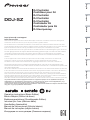 1
1
-
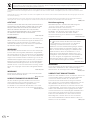 2
2
-
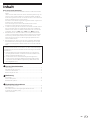 3
3
-
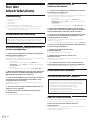 4
4
-
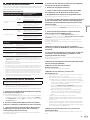 5
5
-
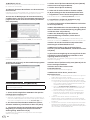 6
6
-
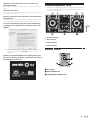 7
7
-
 8
8
-
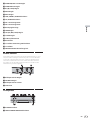 9
9
-
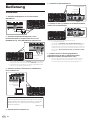 10
10
-
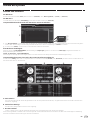 11
11
-
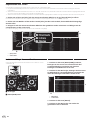 12
12
-
 13
13
-
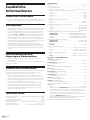 14
14
-
 15
15
-
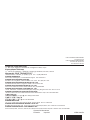 16
16
Pioneer DDJ-SZ Bedienungsanleitung
- Kategorie
- DJ-Controller
- Typ
- Bedienungsanleitung
- Dieses Handbuch eignet sich auch für